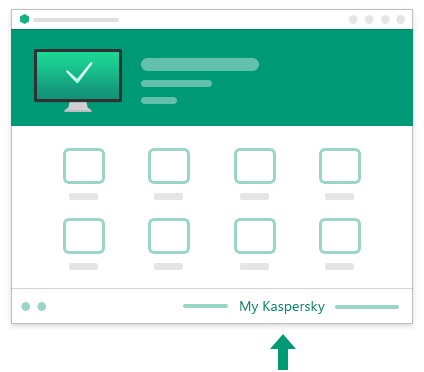Ansluta en enhet till ditt konto
För att ansluta en enhet till ditt My Kaspersky-konto måste en Kaspersky-applikation på enheten vara anslutet till ditt My Kaspersky-konto.
På fliken Enheter kan du visa dina anslutna enheter och lägga till en enhet till ditt My Kaspersky-konto.
- Logga in på My Kaspersky från den enhet du vill ansluta.
- Gå till fliken Enheter.
- Klicka på knappen Lägg till enhet.
- Välj enhetens operativsystem.
- Välj en Kaspersky-applikation som ska installeras på din enhet och klicka på knappen Nästa.
- Välj en prenumeration som du vill använda med en applikation.
- Klicka på knappen Hämta och bekräfta standardalternativet för hämtning.
I avsnittet Andra nedladdningar finns även andra tillgängliga nedladdningsalternativ, till exempel en QR-kod eller en länk som du kan skicka till din e-postadress. Mer information finns i Så här skickar du din prenumeration till en enhet.
- Ladda ned, installera och starta applikationen på din enhet.
Enheten är ansluten till ditt konto och enhetspanelen visas i avsnittet Enheter på My Kaspersky. Dessutom läggs informationen om prenumeration som används i den anslutna applikationen till på ditt konto. En prenumerationspanelen syns i avsnittet Prenumerationer.
När du laddar ner och installerar en Kaspersky-applikation från My Kaspersky kan det hända att applikationen automatiskt ansluts till ditt My Kaspersky-konto och använder rätt prenumeration. Annars kan du bli ombedd att logga in på ditt My Kaspersky-konto när den applikation som du installerar konfigureras för första gången. Mer information finns i Så här laddar du ner dina köpta appar.
Kaspersky-applikationer för Linux kanske inte ansluter till ditt My Kaspersky-konto automatiskt.
Ansluta din Linux-enhet till ditt My Kaspersky-konto genom att använda en aktiveringskod
- Gå till fliken Prenumerationer på My Kaspersky.
- I prenumerationspanelen kopierar du en aktiveringskod för prenumerationen i fråga.
- Aktivera Kaspersky för Linux med din aktiveringskod under den första konfigurationen eller efter att du har installerat applikationen.
Mer information finns i hjälp för Kaspersky för Linux på Kundtjänsts webbplats.
Läs mer om hur du ansluter din applikation till My Kaspersky i hjälpavsnitten för relevant applikation på Kundtjänsts webbplats.
Applikationer som du kan ansluta
- Kaspersky-applikationen (för alla operativsystem)
- Kaspersky Anti-Virus 2015 eller senare
- Kaspersky Internet Security 2015 eller senare (för alla operativsystem)
- Kaspersky Total Security 2015 eller senare
- Kaspersky Password Manager 2015 eller senare
- Kaspersky Safe Kids (för alla operativsystem)
- Kaspersky Virus Scanner 2015 eller senare
- Kaspersky Virus Scanner for Mac 2015 eller senare
- Kaspersky Security Scanner 2015 eller senare
- Kaspersky VPN Secure Connection (för alla operativsystem)
Applikationen kanske inte är tillgängligt i vissa regioner på grund av lokal lagstiftning. För mer information se Regionala restriktioner.
- Kaspersky Security Cloud (Personal och Family)
Om du använder en äldre version av en Kaspersky-applikation hittar du instruktioner för din applikation nedan:
- Kaspersky Anti-Virus
- Starta applikationen Kaspersky på enheten.
- I programmets huvudfönster går du till Fler verktyg → Skydd för alla enheter → Anslut till My Kaspersky.
- Ange inloggningsuppgifterna för ditt My Kaspersky-konto.
- Klicka på knappen Logga in.
Enheten är ansluten till ditt konto och enhetspanelen visas i avsnittet Enheter på My Kaspersky. Dessutom läggs informationen om prenumeration som används i den anslutna applikationen till på ditt konto. En prenumerationspanelen syns i avsnittet Prenumerationer.
- Kaspersky Internet Security
- Starta applikationen Kaspersky på enheten.
- I programmets huvudfönster går du till My Kaspersky.
- Ange inloggningsuppgifterna för ditt My Kaspersky-konto.
- Klicka på knappen Logga in.
Enheten är ansluten till ditt konto och enhetspanelen visas i avsnittet Enheter på My Kaspersky. Dessutom läggs informationen om prenumeration som används i den anslutna applikationen till på ditt konto. En prenumerationspanelen syns i avsnittet Prenumerationer.
- Kaspersky Internet Security for Mac
- Starta applikationen Kaspersky på enheten.
- Klicka på knappen Logga in i applikationens huvudfönster.
Fönstret Logga in på My Kaspersky öppnas.
- Ange inloggningsuppgifterna för ditt My Kaspersky-konto.
- Klicka på knappen Logga in.
Enheten är ansluten till ditt konto och enhetspanelen visas i avsnittet Enheter på My Kaspersky. Dessutom läggs informationen om prenumeration som används i den anslutna applikationen till på ditt konto. En prenumerationspanelen syns i avsnittet Prenumerationer.
- Kaspersky Internet Security for Android
- Starta applikationen Kaspersky på enheten.
- I programmets huvudfönster går du till Stöldskydd → Fortsätt → Jag har ett konto.
- Ange inloggningsuppgifterna för ditt My Kaspersky-konto.
- Klicka på knappen Logga in.
Enheten är ansluten till ditt konto och enhetspanelen visas i avsnittet Enheter på My Kaspersky. Dessutom läggs informationen om prenumeration som används i den anslutna applikationen till på ditt konto. En prenumerationspanelen syns i avsnittet Prenumerationer.
Kaspersky-appar för Android är inte tillgängliga i Kina på grund av lokal lagstiftning. För mer information se Regionala restriktioner.
- Kaspersky Total Security
- Starta Kaspersky-applikationen på enheten.
- I programmets huvudfönster går du till Skydd för alla enheter → Anslut till My Kaspersky.
- Ange inloggningsuppgifterna för ditt My Kaspersky-konto.
- Klicka på knappen Logga in.
Enheten är ansluten till ditt konto och enhetspanelen visas i avsnittet Enheter på My Kaspersky. Dessutom läggs informationen om prenumeration som används i den anslutna applikationen till på ditt konto. En prenumerationspanelen syns i avsnittet Prenumerationer.
Du kan också ha möjlighet att logga in på ditt My Kaspersky-konto efter att du har aktiverat en applikation, till exempel med en aktiveringskod. Länken för att ansluta en enhet till My Kaspersky kan se ut som på den här bilden:
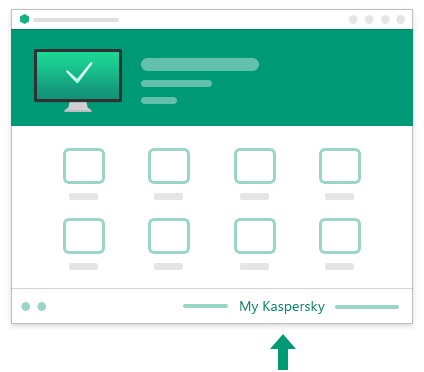
Anslutningslänken i applikationens huvudfönster
Du kan ansluta max 500 enheter till ditt My Kaspersky-konto.
Överst på sidan